Tous les principaux systèmes d'exploitation fournissent un moyen de configurer un mot de passe de connexion. Cela donne aux utilisateurs l'impression que l'accès à leur ordinateur est protégé, ainsi que leurs propres fichiers. Malheureusement, ce n'est qu'une illusion. Si vous démarrez, par exemple, Ubuntu à partir d'une clé USB, vous pouvez installer la partition Windows et lire tous les fichiers sans fournir de mot de passe. Les gens subissent un choc modéré lorsqu'ils découvrent pour la première fois à quel point c'est facile.
Mais cela ne signifie pas que protéger votre compte de connexion avec un mot de passe soit inutile, mais simplement comme un moyen de restreindre l'accès lorsque vous quittez temporairement votre bureau. Mais que faites-vous si vous voulez vous assurer que personne ne pourra lire vos fichiers tout en laissant votre ordinateur sans surveillance pendant des heures ou des jours?

Vos disques ont leur propre système d'exploitation
Une solution pour préserver la confidentialité de vos données consiste à chiffrer l'intégralité du disque. Une autre solution simple consiste à utiliser une protection par mot de passe pour le même disque. Le micrologiciel est un logiciel qui s'exécute sur une machine, tout comme ses disques. Ceci est indépendant de votre système d'exploitation et peut appliquer ses propres règles, ce qui signifie que personne ne sera en mesure de lire et d'écrire sur ce disque sans fournir le mot de passe approprié. Le disque lui-même rejettera tous les accès et ne pourra pas être trompé par un autre système d'exploitation. Même si le disque est retiré et transféré sur un autre ordinateur, l'accès sera refusé.
Comment configurer un mot de passe de disque à partir d'un BIOS ou d'un UEFI
Vous pouvez envisager UEFI En tant que système d'exploitation partiel qui s'exécute sur votre ordinateur avant de charger quoi que ce soit d'autre (chargeur de démarrage, Windows, pilotes, etc.). Vous entrez dans le menu de configuration pour configurer les mots de passe. BIOS Semblable mais utilisé seulement sur des ordinateurs assez vieux.
Entrez le paramètre UEFI / BIOS
Malheureusement, il n'y a pas de moyen standard d'accéder à cette liste. Chaque fabricant de carte mère choisit librement la clé de configuration souhaitée. Mais, en général, après avoir appuyé sur le bouton d'alimentation de votre ordinateur, vous devrez cliquer rapidement DEL ، ESC ، F1 ، F2 ، F10 ، F12 Pour entrer le réglage. Si vous avez un BIOS, c'est le seul moyen d'accéder à ses paramètres. Cliquez plusieurs fois sur l'une de ces clés pour capturer le fichier UEFI / BIOS. Si aucune des touches ne fonctionne, lisez le guide du panneau imprimé ou recherchez-le en ligne pour trouver la clé souhaitée.
Dans les applications UEFI modernes, vous pouvezNormalement, vous exécutez ce paramètre directement à partir de Windows.
Disque de verrouillage de mot de passe
Les listes de configuration UEFI / BIOS contiennent également un ensemble standard en pierre. Chaque usine exécute sa version souhaitée. Le menu peut inclure une interface utilisateur graphique (GUI) ou une interface utilisateur textuelle (TUI).
Utilisez les touches fléchées gauche ou droite pour accéder à l'onglet Sécurité (ou équivalent) si votre paramètre ressemble à ce qui suit.

Sinon, parcourez jusqu'à ce que vous trouviez un paramètre similaire, dans lequel vous pouvez définir des mots de passe de disque. Consultez le manuel de la carte mère si vous avez du mal à le trouver.
Vous aurez généralement besoin de rechercher le nom du disque dur dans cette liste, de le sélectionner, puis d’attribuer un mot de passe utilisateur, éventuellement un mot de passe principal.
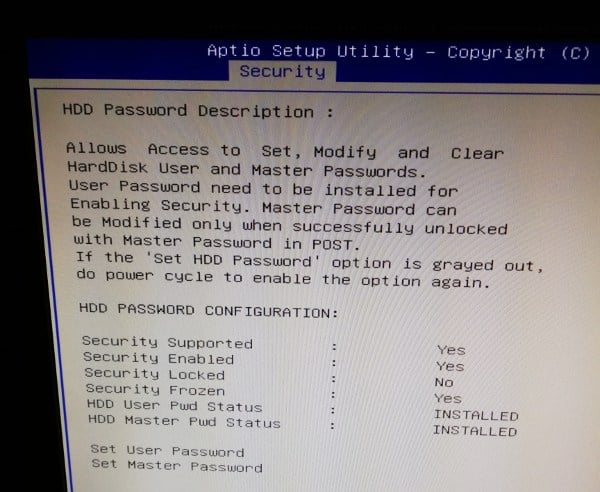
Si les paramètres de mot de passe utilisateur / mot de passe principal des disques ne sont pas actifs, vous devez activer le cycle de périphérique. Il suffit de l’éteindre et de l’allumer, puis d’appuyer sur la touche à entrer dans le paramètre UEFI / BIOS. Cela devrait se produire avant de démarrer sous Windows, sinon UEFI / BIOS verrouillera à nouveau les paramètres de sécurité de votre disque afin de vous protéger contre les modifications non autorisées (par exemple, un programme malveillant peut l'utiliser pour vous empêcher d'entrer).
Définissez le mot de passe utilisateur du disque. Après l'avoir sauvegardé, l'ordinateur vous demandera ce mot de passe chaque fois que vous l'exécuterez pour déverrouiller le lecteur. Si vous avez l'option disponible, définissez également le mot de passe principal, juste pour vous assurer que les paramètres d'usine sont remplacés.
Vous devez enregistrer les paramètres BIOS / UEFI et quitter. (Vous devez afficher la bonne clé pour le faire quelque part à l'écran.)
Conclusion
À ce stade, sachez que votre disque est verrouillé de manière sécurisée lorsque vous laissez l’ordinateur sans surveillance. Si vous le souhaitez, vous pouvez également protéger l'accès aux paramètres BIOS / UEFI. Cela s'appelle généralement le "mot de passe administrateur". Le mot de passe de l'utilisateur est utilisé à des fins différentes et n'est pas réellement requis dans ce cas particulier. Mais si c'est le seul que vous avez, configurez-le pour empêcher toute modification non autorisée de vos paramètres BIOS / UEFI. Cependant, veuillez noter que si quelqu'un ouvre le statut de votre ordinateur, il peut réinitialiser ce mot de passe. Considéré comme une mesure de sécurité "légère".







